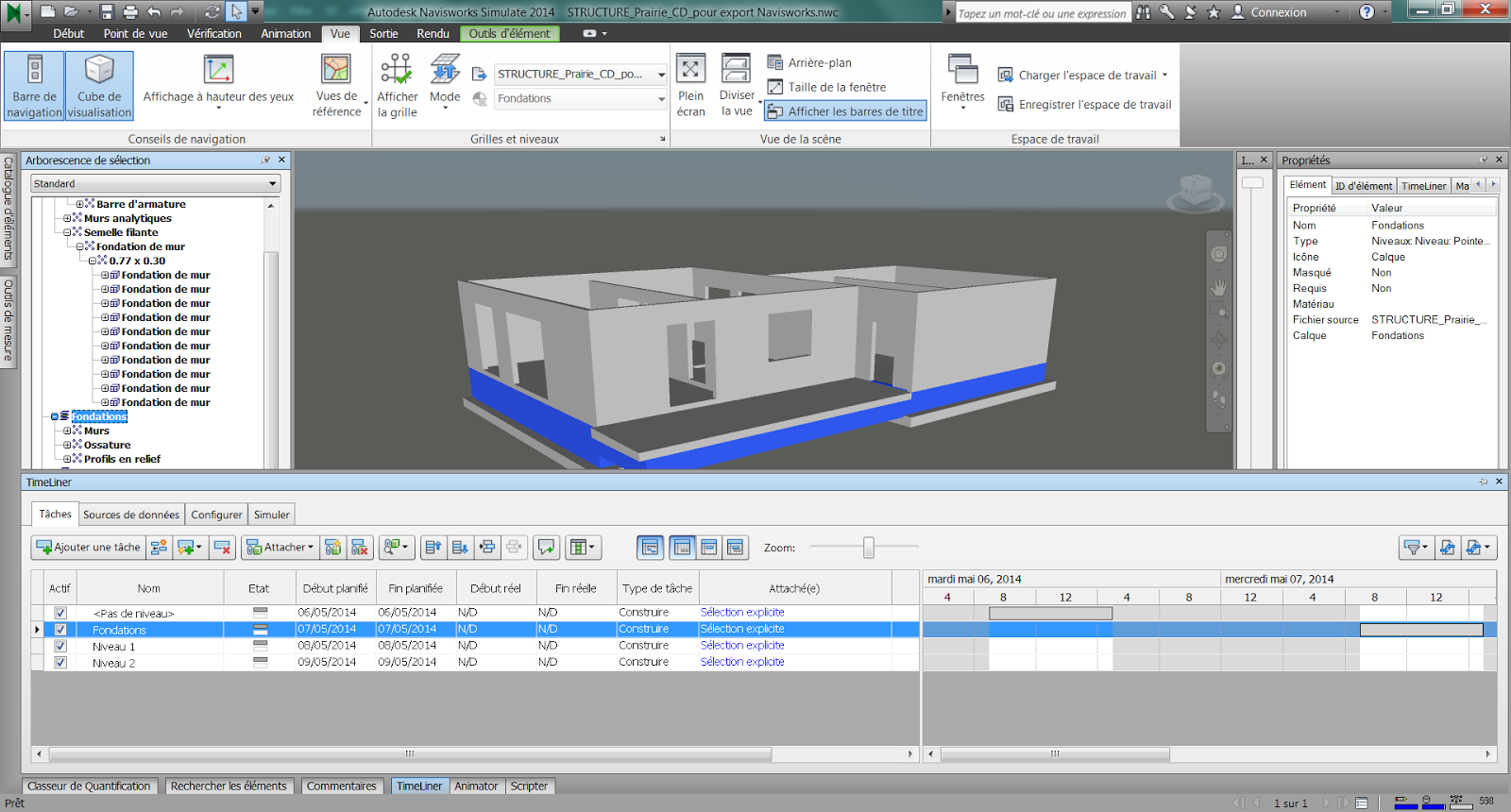Objectif: Construire une poutre de section variable hyperbole
Liens vers Cathédrale Brasilia, modélisation Revit
_Revit 2014_Profil en creux/relief > incidences sur les ouvertures et volume
_Revit 2014_Cathédrale de Brasilia_Mur avec profil en creux > incidences sur les ouvertures et volumes calculés
_Revit 2014_Cathédrale de Brasilia_Mur avec profil en creux > incidences sur les ouvertures et volumes calculés
01_Une poutre hyperbole dans son contexte
02_Famille poutre hyperbole en plan
_En bleu, les plans de référence des extrémités de la ligne de référence
R > Famille > Volume conceptuel
03_Famille poutre hyperbole, vue Sud
_Les niveaux et les plans de référence verticaux ont servis à placer les points de passage de la ligne de référence de la poutre
04_Famille poutre hyperbole, vue 3D
_La sélection permet de voir la ligne de référence d'une part et les points de passage de la poutre
_Pour chaque point, on aperçois les sections de la poutre
05_Famille poutre hyperbole, vue Sud
_Ligne de référence
06_Famille poutre hyperbole, vue 3D
_En surbrillance un point de référence de la ligne, et son plan de référence
07_Famille poutre hyperbole, vue 3D, mode Rayons X
_Les esquisses des sections de poutre reposent sur le plan de référence des points de référence de ligne
08_Famille poutre hyperbole, vue 3D, mode Rayons X
_Modifier le profil > pour modifier l'esquisse de la section de poutre
09_Famille poutre hyperbole, vue 3D
_Modifier le profil > pour modifier l'esquisse de la section de poutre
10_Famille poutre hyperbole, vue 3D
_Paramétrage des plans de référence des points de référence
11_Famille poutre hyperbole, vue Sud
_Ligne de référence de la poutre et les plans de référence des points de référence
12_Famille poutre hyperbole, vue 3D
13_Famille poutre hyperbole, vue 3D
_En surbrillance, esquisse de section de poutre, sur plan de référence
14_Famille poutre hyperbole, vue 3D
_La poutre, sa ligne de référence, les sections sur les plans de référence
15_En prévision du travail sur Navisworks > animation /construction poutre par poutre, je crée une nouvelle famille pour que les poutres soient distinctes
_Si je n'ai pas cet impératif, je peu faire cette opération dans la même famille que la poutre d'origine, à l'export dans le projet, les poutres seront un seul bloc
_Esquisse de travail, pour répartir les poutres sur une trajectoire
_Tracer une ligne > Cercle
_Sélectionner le cercle > Modifier ligne > Diviser > Régler le nombre
16_Chargement de la poutre d'origine dans la famille (cercle divisé)
17_Chargement de la poutre d'origine dans la famille (cercle divisé)
_Aligner le point de base de la poutre avec le point de division
18_Répéter suivant le nombre de poutre
_Dans ce mode, on ne peut pas utiliser de réseau
19_Vue 3D de la famille poutres sur trajectoire divisée
20_Vue 3D de la famille poutres sur trajectoire divisée
21_Famille Poutres Hyperboles
_Dans ce cas la poutre à été répétée sur une trajectoire divisée, dans sa propre famille
> Les poutres forment un bloc
22_Famille poutre hyperbole (pour exportation Navisworks)
_Chargement de la poutre dans le projet
23_Famille poutre hyperbole (pour exportation Navisworks)
_Chargement de la poutre dans le projet_Alignement suivant intersection
24_Famille poutre hyperbole (pour exportation Navisworks)
_Alignement suivant intersection_Réseau circulaire
25_Vue 3D_Poutres hyperboles (pour exportation Navisworks)
_Dans ce cas chaque poutre est indépendante